1. Tắt ‘Tìm iPhone của tôi’ (Find My iPhone)
Bạn cần làm điều này vì bạn phải đăng xuất Apple ID của mình và mọi dịch vụ Apple khác mà bạn từng đặt trên iPhone. Người sẽ mua điện thoại sẽ đăng nhập vào iPhone bằng ID của họ.
Cách tắt ‘Tìm iPhone của tôi’:
- Mở ứng dụng Cài đặt.
- Nhấn vào ID Apple của bạn ở đầu màn hình.
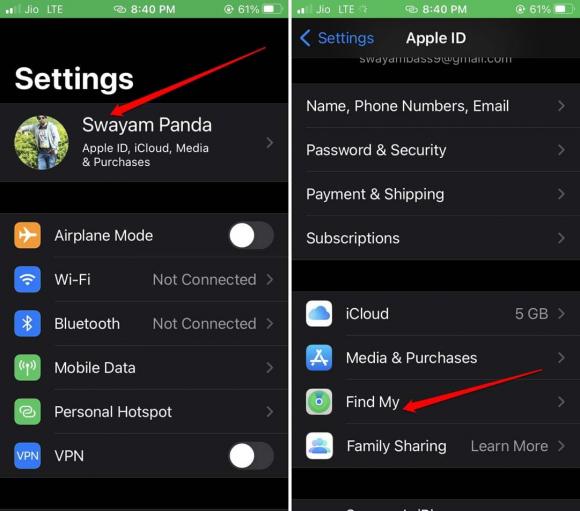
- Nhấn vào Tìm của tôi.
- Nhấn vào Tìm iPhone của tôi và chuyển từ Bật sang Tắt.
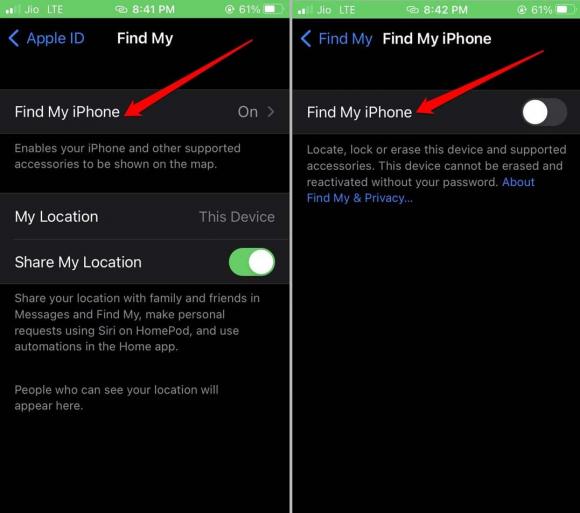
Trong trường hợp bạn đã bán iPhone và vẫn chưa tắt Find My iPhone, bạn vẫn có thể thực hiện bằng cách truy cập iCloud:
- Mở trình duyệt trên máy tính, nhập iCloud.com/find.
- Đăng nhập bằng ID Apple của bạn.
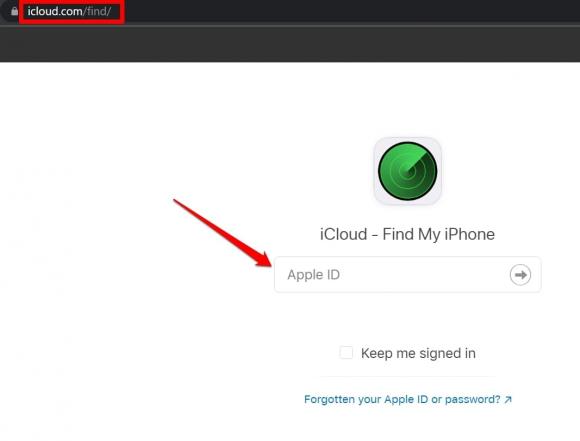
- Ở góc bên phải, nhấp vào tên của bạn để hiển thị menu thả xuống.
- Từ menu thả xuống này, chọn Cài đặt tài khoản.
- Trong Thiết bị của tôi (My Devices), bạn sẽ thấy iPhone của mình được liệt kê. Nhấn vào nó.
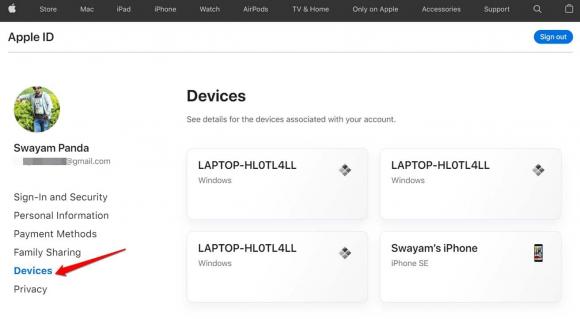
- Sau đó nhấp vào dấu X bên cạnh iPhone để xóa nó.
- Bạn có thể được yêu cầu nhập mật khẩu Apple ID để xác nhận tác vụ.
2. Tắt iMessage
Nếu bạn không tắt iMessage và ai đó gửi tin nhắn cho bạn, chủ sở hữu mới của iPhone có thể nhận được tin nhắn đó. Đây là điều không mong muốn và cần phải tránh.
Cách thực hiện:
- Mở ứng dụng Cài đặt.
- Nhấn vào Tin nhắn.
- Nhấn vào nút gạt bên cạnh iMessage để tắt nó.

3. Tạo bản sao lưu dữ liệu iPhone
Nếu không muốn mất những dữ liệu quan trọng, bạn cần sao lưu dữ liệu trên iPhone của bạn. Điều quan trọng là phải sao lưu dữ liệu nội dung của bạn có trên iPhone và chuyển nó lên iCloud.
Cách thực hiện:
- Mở ứng dụng Cài đặt.
- Nhấn vào Apple ID của bạn.
- Sau đó, nhấn vào iCloud => sao lưu iCloud.
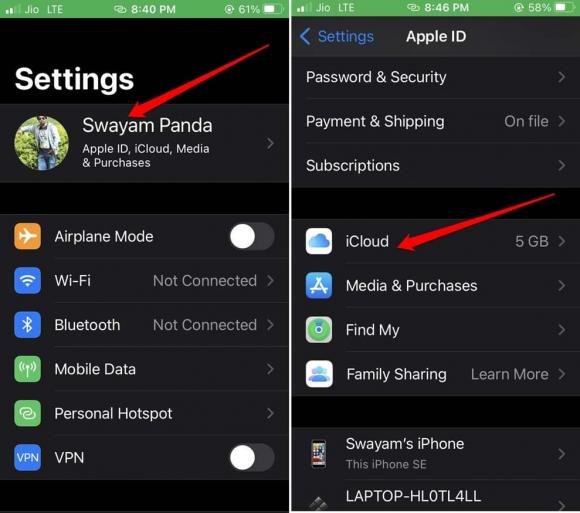
- Nhấn vào Sao lưu ngay.
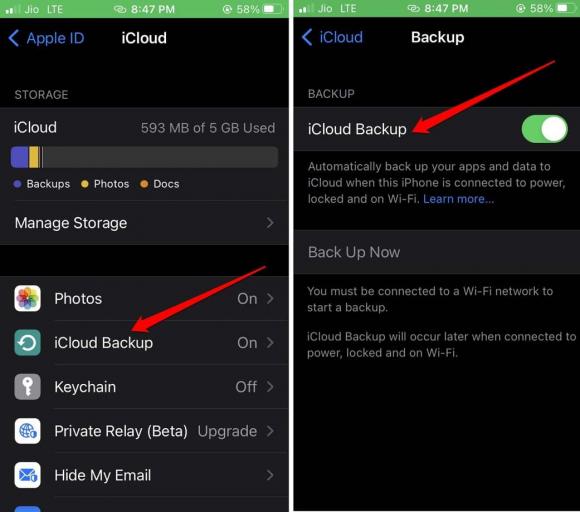
Nếu sao lưu iCloud đã được bật thì tùy chọn Sao lưu ngay bây giờ sẽ chuyển sang màu xám. Điều này có nghĩa là dữ liệu trên iPhone của bạn vẫn đang được sao lưu vào bộ nhớ đám mây của Apple hàng ngày.
4. Xóa tất cả dữ liệu trên iPhone của bạn
Đây là bước quan trọng bạn không được bỏ qua. Đầu tiên, hãy sao lưu tất cả dữ liệu của bạn có trên iPhone. Sau đó, bạn phải xóa tất cả dữ liệu và nội dung hiện có trên thiết bị.
Cách thực hiện:
- Mở ứng dụng Cài đặt.
- Sau đó nhấn vào Chung.
- Vào Chuyển hoặc Đặt lại iPhone.
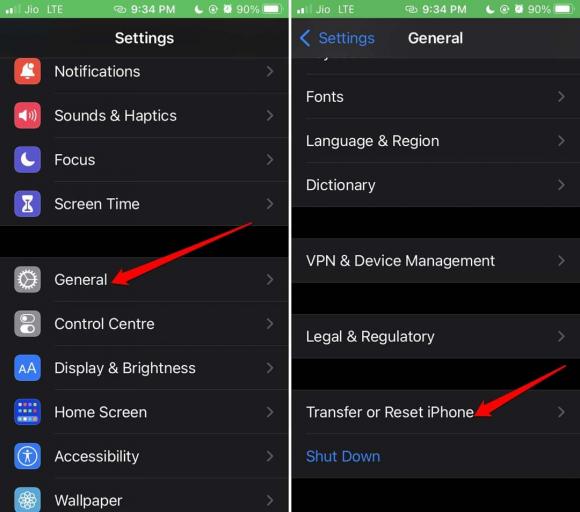
- Từ menu, chọn tùy chọn Xóa tất cả nội dung và cài đặt.
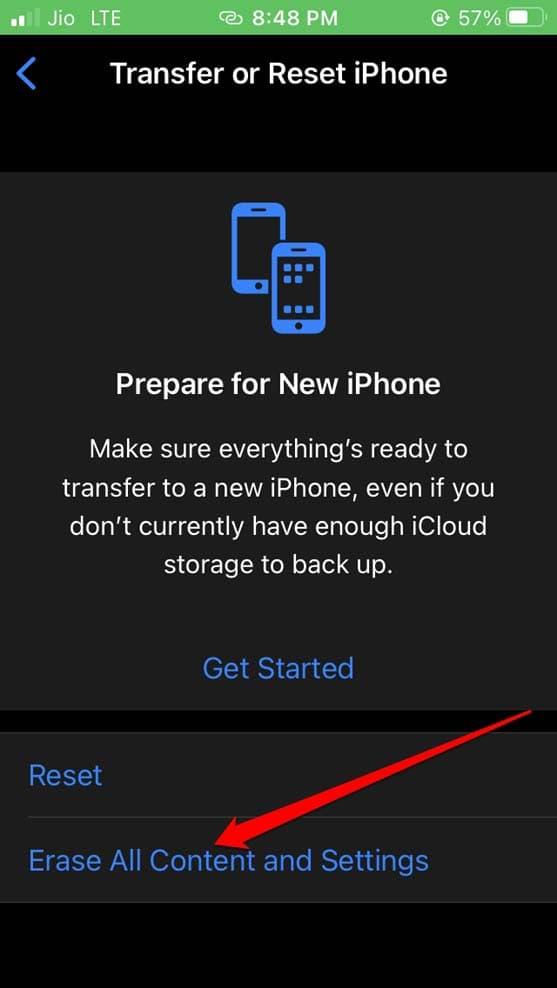
- Bạn sẽ được yêu cầu nhập mật mã iPhone và xác nhận xóa dữ liệu.
Hãy đảm bảo dung lượng pin trên iPhone của bạn đủ dùng vì quá trình xóa dữ liệu có thể tốn nhiều thời gian hơn tùy thuộc vào khối lượng dữ liệu hiện có trên iPhone.
5. Hủy ghép nối với Apple Watch được liên kết với iPhone
Vì bạn bán iPhone, nên bạn cũng cần phải xóa Apple Watch được ghép nối với iPhone đó.
Cách thực hiện:
- Khởi chạy ứng dụng Apple Watch trên iPhone.
- Nhấn vào Đồng hồ của tôi.
- Tiếp theo, chạm vào nút thông tin và chọn Hủy ghép nối Apple Watch.
6. Hủy đăng ký trên iPhone khỏi hồ sơ Apple ID
Vì iPhone của bạn đang được rao bán, nó sẽ không liên quan đến ID Apple của bạn nữa. Do đó, để đảm bảo bảo mật, bạn nên hủy đăng ký iPhone.
Cách thực hiện:
- Mở trình duyệt trên máy tính của bạn và truy cập https://appleid.apple.com/account/manage.
- Đăng nhập bằng thông tin đăng nhập Apple ID của bạn.
- Nhấp vào Thiết bị.
- Bấm vào tên iPhone của bạn.
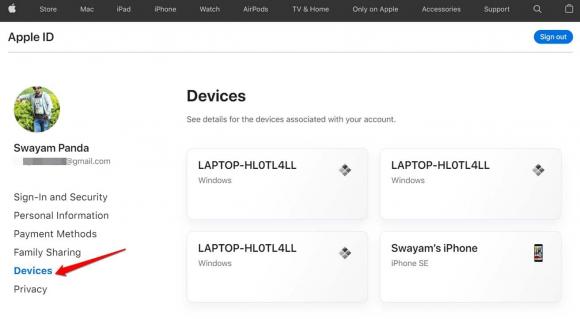
- Khi thông tin chi tiết về iPhone hiển thị, hãy điều hướng xuống dưới cùng và nhấp vào nút Xóa khỏi tài khoản trong cửa sổ bật lên.
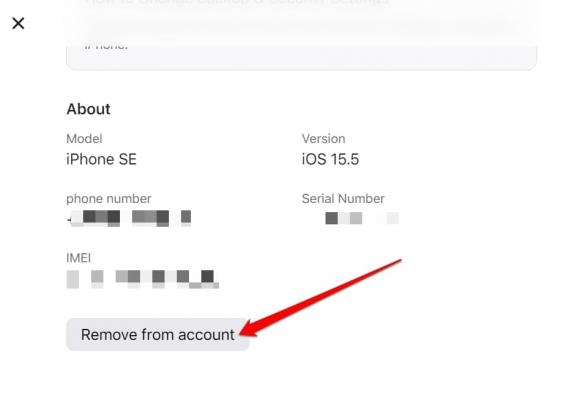
7. Đăng xuất khỏi Apple ID
Lưu ý là bạn chỉ thực hiện bước này sau khi đã tạo thành công bản sao lưu dữ liệu thiết bị và xóa nội dung hiện có trên iPhone. Đăng xuất khỏi Apple ID cũng sẽ giúp bạn đăng xuất khỏi Apple Store và iCloud.
Cách thực hiện:
- Khởi chạy ứng dụng Cài đặt.
- Nhấn vào hồ sơ Apple ID của bạn.
- Vào tùy chọn Đăng xuất và nhấn vào tùy chọn đó.
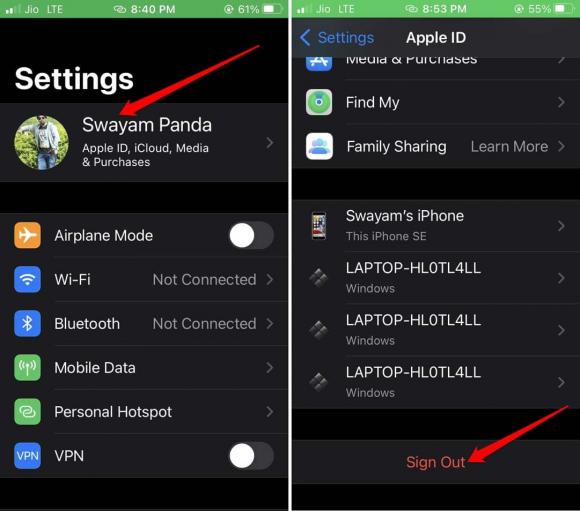
- Bạn sẽ được yêu cầu nhập thông tin đăng nhập Apple ID của mình.
- Nhấn vào tắt để đăng xuất.
8. Tháo thẻ SIM
Nhiều trường hợp, trước khi bán iPhone, có người quên không rút thẻ SIM của họ. Vì vậy, hãy đảm bảo sau khi hoàn thành tất cả những việc cần thiết như sao lưu dữ liệu, xóa sạch iPhone, bạn hãy lấy thẻ SIM ra.
9. Đăng xuất khỏi các ứng dụng
Bạn có thể đang sử dụng các ứng dụng khác nhau như Facebook, Zalo, Instagram, ngân hàng trực tuyến,... trên iPhone của mình. Hãy kiểm tra tất cả và đăng xuất khỏi tất cả các ứng dụng này.
Bạn cũng có thể gỡ cài đặt các ứng dụng này và xóa chúng khỏi iPhone. Bằng cách này, chủ sở hữu iPhone mới sẽ không có quyền truy cập vào các ứng dụng bạn đã sử dụng.
Trên đây là những điều quan trọng bạn phải làm trước khi bán iPhone của mình. Làm theo các mẹo này sẽ đảm bảo sự an toàn cho dữ liệu của bạn cũng như giúp người mua mới dễ dàng thiết lập iPhone theo yêu cầu của họ.

.jpg)







.jpg)
.jpg)